클라우드 솔루션인 Dropbox는 분명히 모든 파일을 클라우드에 저장합니다. 이것은 분명히 장치의 저장 공간에 좋지만 잠재적인 문제가 있습니다. 예를 들어 인터넷 속도가 느린 경우 파일에 액세스하는 데 시간이 걸릴 수 있습니다. 마찬가지로 인터넷에 연결되지 않은 곳으로 이동하면 파일에 전혀 액세스할 수 없습니다.
이 문제를 해결하기 위해 Dropbox에서는 파일을 "오프라인에서 사용 가능"으로 표시할 수 있습니다. 이렇게 하면 파일이 장치에 다운로드되고 가능한 경우 서버와 변경 사항이 동기화됩니다. 그러나 이 옵션을 사용하려면 필요한 파일을 미리 준비하고 계획해야 합니다.
최근에 사용한 클라우드 파일에 빠르게 액세스할 수 있도록 Dropbox는 장치에 임시로 캐시된 사본을 보관합니다. 그러나 이것은 "오프라인 사용 가능" 기능의 대안으로 의존해서는 안 됩니다. 장치의 저장 공간이 부족한 경우 Dropbox에서 파일을 캐시하는 데 사용할 수 있는 공간을 제한할 수 있습니다.
Dropbox에서 파일 캐시 크기를 제한하는 방법
파일 캐시의 크기를 제한하려면 캐시 설정으로 이동해야 합니다. 거기에 가려면 먼저 왼쪽 열의 맨 아래에 있는 톱니바퀴 아이콘을 클릭해야 합니다.

설정 메뉴에서 "캐시"를 클릭하여 캐시 옵션을 엽니다.
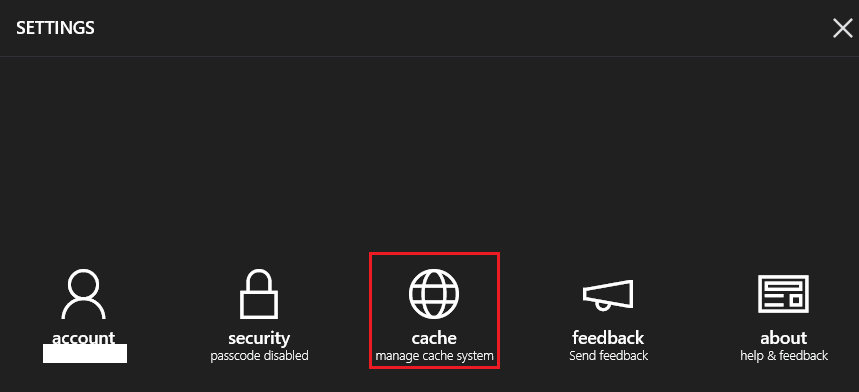
"캐시 크기 제한" 확인란을 선택한 다음 "캐시 크기" 텍스트 상자에 캐시 크기 제한(MB)을 입력합니다. "캐시 지우기"를 클릭하여 현재 캐시를 완전히 지우도록 선택할 수도 있습니다. 실수로 지우는 것을 방지하기 위해 캐시를 지우려고 하면 확인 팝업이 나타납니다.
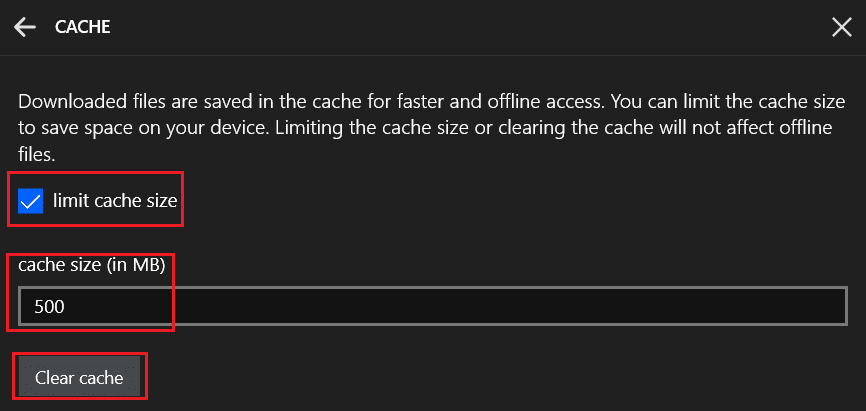
Dropbox 캐시를 사용하면 장치에 캐시하여 가장 최근에 저장한 파일에 더 빠르게 액세스할 수 있습니다. 이 가이드의 단계를 따르면 캐시 크기를 제한할 수 있습니다. 이것은 장치에서 너무 많은 저장 공간을 차지하는 것을 발견한 경우에 유용합니다.